オープンワールドのサバイバルクラフトゲームであるAbiotic Factorは人気を集めています。
最大6人までのマルチプレイにも対応しており、協力プレイを楽しんでいる方は多いです。
Abiotic Factorのマルチプレイに興味があるならば、レンタルサーバーを借りてマルチサーバーを構築するのをおすすめします。
本記事ではAbiotic Factorのためにおすすめするレンタルサーバー5選やレンタルサーバー選びのポイントなどについて解説します。
Abiotic Factorのマルチプレイに興味を持っている方はぜひとも本記事を参考にしてください。
Abiotic Factorとは
Abiotic FactorはDeep Field Gamesの提供するクラフトサバイバルジャンルのゲームです。
「GATE」という施設を舞台にして、科学者である主人公は脱出を目指します。
異型の敵や謎の組織に対抗するために素材を集めて武器や罠などを開発していくことが可能です。
施設内にはさまざまなオブジェクトが存在しており、壊すことで素材を得ることができます。
さまざまなクエストが用意されており、クエストをこなすことでゲームが進行し、新たなエリアが解放され、新しい敵やアイテムが登場します。
マルチプレイでは、協力して拠点を発展させていき、素材を集めて武器を作ってから強敵に挑むことが可能です。
やるべきことがたくさんあるゲームのため、マルチプレイではそれぞれに役割分担ができるため、よりスムーズにゲームを攻略できるようになります。
Abiotic Factorのサーバーの種類
Abiotic Factorでマルチプレイを楽しむためにはマルチサーバーを用意しなければいけません。
Abiotic Factorのマルチサーバー構築のために活用できるサーバーの種類を以下にまとめました。
- レンタルサーバー
- 自宅サーバー
- Steamのマルチプレイ機能
サーバーの種類によってメリットやデメリットは異なっています。
以下ではAbiotic Factorのサーバーについて、それぞれの特徴を詳しく紹介します。
レンタルサーバー
Abiotic Factorでマルチプレイをするためによく利用されるのがレンタルサーバーです。
レンタルサーバーの中でもVPSと呼ばれるサービスでは、OSやソフトウェアを自由にインストールできます。
そのため、VPSであればAbiotic Factorのマルチサーバーを構築してマルチプレイをすることが可能です。
レンタルサーバーは24時間365日常に稼働しているため、いつでも自由にマルチサーバーへアクセスできます。
運営側で物理サーバーの維持メンテナンスを行ってくれるため、常に安定したサーバー環境を利用できる点もメリットです。
複数のプランが用意されていることが多く、最適なスペックのプランを選ぶことでスペック不足で満足に遊べないという事態を避けられます。
ただし、レンタルサーバーを利用するには継続して料金を払う必要がある点はデメリットといえるでしょう。
また、VPSを扱う際にはサーバーの専門的な知識が必要になります。
Abiotic Factorのテンプレートイメージが用意されている場合は、専門知識がなくても自動でマルチサーバーを立てられるため便利です。
自宅サーバー
自宅にパソコンを用意してサーバーの構築を行うという選択肢があります。
自宅サーバーはハードウェアやOSなどを制約なく導入できる点がメリットです。
しかし、自宅サーバーのためにパソコンやソフトを用意するには高額な費用がかかってしまいます。
また、自宅サーバーを24時間稼働させる場合は電気代の負担が大きい点もデメリットです。
パソコンの維持管理の作業も自分で行うことになり、仮にパソコンが壊れた場合は買い替えなければいけません。
維持管理に手間や費用がかかる点を考慮すると自宅サーバーは現実的な選択肢とはいえないでしょう。
Steamのマルチプレイ機能
Steamに搭載されているマルチプレイ機能を用いると、マルチサーバーを用意しなくてもマルチプレイは可能です。
Steamのマルチプレイ機能では、ホストとなるパソコンに他のプレイヤーがSteam経由で接続してマルチプレイを楽しめます。
利用料金はかからず、サーバーの維持管理の手間もかからない点はメリットです。
しかし、ホストがアプリを終了するとマルチプレイができなくなる点や、ホストのパソコンには高いスペックが要求される点はデメリットとなっています。
快適にマルチプレイを楽しみたいならば、Steamのマルチプレイ機能ではなくレンタルサーバーの利用がおすすめです。
Abiotic Factorにおすすめのレンタルサーバーの選び方
Abiotic Factorのためにレンタルサーバーを利用する際のおすすめの選び方は以下の通りです。
- コストパフォーマンスを重視する
- テンプレートイメージの有無を確認する
- サポート体制をチェックする
- プラン変更の柔軟さは大事
レンタルサーバー選びの重要ポイントを詳しく紹介します。
コストパフォーマンスを重視する
レンタルサーバーを選ぶ際には同じスペックで料金が安いサービスを選ぶことをおすすめします。
コストパフォーマンスを重視することで、レンタルサーバーの費用を抑えることにつながるからです。
Abiotic Factorでマルチプレイをする際のスペックの目安を以下にまとめました。
| メモリ数 | |
| 最低限必要なスペック | 8GB |
| 推奨されるスペック | 16GB |
| より快適に遊びたい方 | 32GB |
Abiotic Factorはマルチプレイの人数が6人までですが、ゲームそのものが要求するスペックは比較的高いです。
そのため、マルチプレイの人数に関係なく高いメモリ数のプランで契約することをおすすめします。
推奨されるスペックはメモリ16GBであり、大人数でマルチプレイをする場合は32GBのプランで契約すると良いでしょう。
テンプレートイメージの有無を確認する
レンタルサーバーでAbiotic Factorのテンプレートイメージが提供されているかどうか確認しましょう。
テンプレートイメージがあれば、ワンボタンで自動的にAbiotic Factorのマルチサーバーが構築されるからです。
自力で一からゲームのマルチサーバーを構築するにはコマンド入力が必要になり専門的な知識が要求されます。
今までにサーバーを扱ったことのない初心者の方は、テンプレートイメージの用意されているレンタルサーバーと契約しましょう。
サポート体制をチェックする
レンタルサーバーを利用していてトラブルが生じた場合のためにサポート体制を重視することは大切です。
たとえば、サーバーが停止した時や起動しない時などには、サポートに問い合わせをすることで解決できるかもしれません。
レンタルサーバーごとにサポート体制に違いがあるため、どのような方法で問い合わせを受け付けているのか、問い合わせに対応している時間帯はいつかなどを確認しましょう。
電話サポートにまで対応していて、メール問い合わせは24時間365日受け付けているサービスは便利です。
プラン変更の柔軟さは大事
実際にAbiotic Factorでマルチプレイをしてスペック不足を感じた場合のために、柔軟にプラン変更に対応してくれるかどうか重視しましょう。
マルチプレイで実際に遊んでみないと、どのくらいのスペックが適切なのか確認するのは難しいです。
契約期間中であっても柔軟にプランを変更できるサービスであれば安心して利用できます。
ただし、上位プランへの変更はできても、下位プランへの変更に対応していないケースがあるため注意しましょう。
Abiotic Factorにおすすめのレンタルサーバー5選
Abiotic Factorでマルチプレイをするのにおすすめのレンタルサーバーの情報を以下にまとめました。
| レンタルサーバー名 | XServer VPS for Game | ロリポップfor gamers | ConoHa for GAME | KAGOYAクラウド VPS | ABLENET |
|---|---|---|---|---|---|
| 月額料金 | 830円~ | 3,000円~11,000円 | 394円~ | 550円~ | 783円~ |
| メモリ | 2GB~64GB | 8GB~32GB | 1GB~64GB | 1GB~32GB | 0.5GB~16GB |
| Abiotic Factorのテンプレートイメージ | × | ◯ | × | × | × |
| プラン変更 | ◯ | × | ◯ | ◯ | ◯ |
おすすめのレンタルサーバーについて詳しく紹介します。
XServer VPS for Game

| 初期費用 | 無料 |
| 月額料金 | 830円~ |
| メモリ | 2GB~64GB |
| vCPU | 3コア~24コア |
| ストレージ容量 | 50GB~100GB |
| Abiotic Factorのテンプレートイメージ | × |
| プラン変更 | ◯ |
XServer VPS for Gameは初期費用無料、月額830円から利用できるコスパに優れたサービスです。
メモリは64GBまで対応しているため、ハイスペックな環境で遊びたい方におすすめできます。
ただし、Abiotic Factorのテンプレートイメージには非対応のため、自力でマルチサーバーを構築しなければいけません。
プラン変更には対応していて、いつでも上位プラン・下位プランへの変更が可能です。
XServer VPS for Gameのおすすめポイントを以下にまとめました。
- 電話サポートに対応している
- ユーザーコミュニティが用意されている
- イメージの保存ができる
XServer VPS for Gameは電話とチャット、メールによるサポートを受け付けています。
それぞれに都合の良い方法で問い合わせができて、迅速に回答してくれるため安心です。
さらに、ユーザーコミュニティが用意されており、さまざまな質問ができます。
他のユーザーから回答をもらえるため、レンタルサーバーを扱う初心者でもすぐ問題を解決できるでしょう。
便利な機能の1つとしてイメージ保存があり、マルチサーバーのバックアップを取ることができます。
万が一、データが消失することがあったとしても、イメージを保存しておけばすぐ復元可能です。
ロリポップ! for Gamers
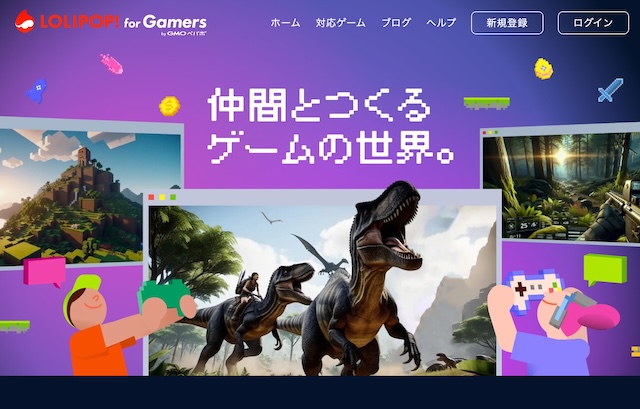
| 初期費用 | 無料 |
| 月額料金 | 3,000円~11,000円 |
| メモリ | 8GB~32GB |
| vCPU | 6コア~12コア |
| ストレージ容量 | 100GB |
| Abiotic Factorのテンプレートイメージ | ◯ |
| プラン変更 | × |
ロリポップ!for GamersはAbiotic Factor専用のプランを用意しているレンタルサーバーです。
Abiotic Factorのプランとしてメモリが8GBと16GB、32GBの3つのプランがあり、状況に合わせて最適なスペックを選べます。
月額料金は他社と比較すると高いのですが、Abiotic Factorのマルチサーバーが自動構築されるため初心者におすすめです。
ただし、契約期間途中でのプラン変更には対応していないため、プラン選びは慎重に行いましょう。
ロリポップfor gamersのおすすめポイントは以下の通りです。
- マネージャーで設定変更ができる
- 公式Discordサーバーで質問や情報交換ができる
- AIチャットで簡単な質問ができる
ロリポップfor gamers独自の機能としてマネージャーがあり、サーバーの起動やマルチプレイ人数の変更、バージョンのアップデートなどを行えます。
マネージャーを利用すると、ブラウザ上からゲームの各種設定変更ができるため便利です。
ロリポップfor gamersには公式Discordサーバーが用意されていて、コミュニティ内で質問や情報交換ができます。
コミュニティ内でゲーム仲間を増やすこともできるため、Abiotic Factorのマルチプレイをしてくれる人を探すことも可能です。
AIチャットの機能がサポートとして用意されており、簡単な質問であればすぐ回答をもらえます。
ConoHa for GAME
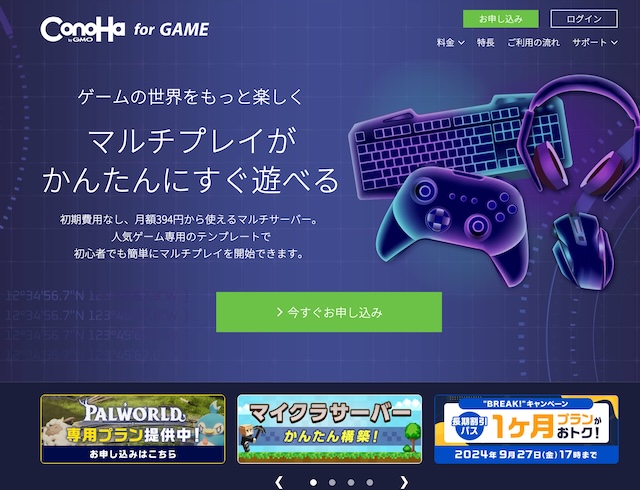
| 初期費用 | 無料 |
| 月額料金 | 394円~ |
| メモリ | 1GB~64GB |
| vCPU | 2コア~24コア |
| ストレージ容量 | 100GB |
| Abiotic Factorのテンプレートイメージ | × |
| プラン変更 | ◯ |
ConoHa for GAMEは初期費用は無料で利用できて、時間課金と長期割引パスの2種類の料金システムが用意されているレンタルサーバーです。
時間課金の場合は使った分だけ支払う仕組みのため、たまにしかマルチプレイをしない方におすすめできます。
メモリは1GBから64GBまで対応していて、プラン変更が可能なため、最適なスペックのプランと契約しやすいです。
ただし、Abiotic Factorのテンプレートイメージは非対応となっているため注意しましょう。
ConoHa for GAMEがおすすめできる理由を以下にまとめました。
- 最低利用期間がない
- 自動バックアップのオプションがある
- ストレージの追加ができる
ConoHa for GAMEには最低利用期間が設定されておらず、いつ解約したとしても違約金は発生しません。
ただし、長期割引パスの場合は一括前払いでの契約であり、月額料金が割引されるため、途中解約はできないです。
オプションとして自動バックアップのサービスが用意されていて、週1回自動で取得されます。
新しいサーバーを作成するのにもバックアップデータを活用できるため便利です。
他にもオプションとして追加ストレージに対応しているため、ストレージ容量だけを増やしたい場合に利用できます。
KAGOYAクラウド VPS
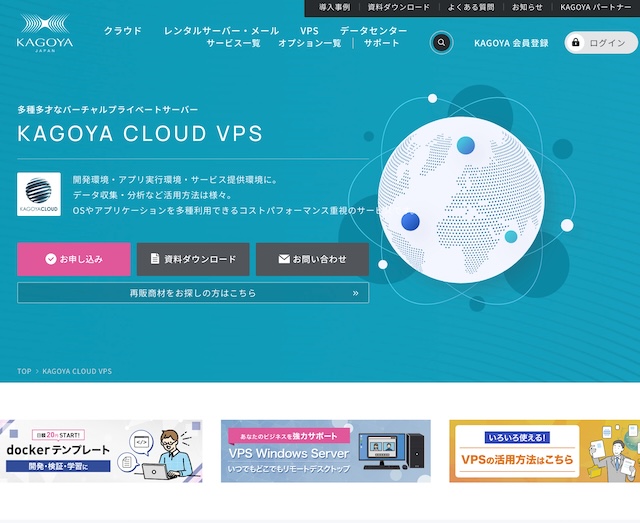
| 初期費用 | 無料 |
| 月額料金 | 550円~ |
| メモリ | 1GB~32GB |
| vCPU | 1コア~12コア |
| ストレージ容量 | 25GB~1.6TB |
| Abiotic Factorのテンプレートイメージ | × |
| プラン変更 | ◯ |
KAGOYA Cloud VPSは1日単位で利用できるレンタルサーバーであり、初期費用はかかりません。
各プランごとに日額と月額上限の料金が定められており、使用した分の料金のみが請求されるシステムです。
たとえば、メモリ8GB、CPU8コア、ストレージ100GBのプランであれば、日額は256円、月額上限は7,150円となっています。
Abiotic Factorのテンプレートイメージは提供されておらず、自力でマルチサーバーを立ち上げる必要があります。
KAGOYAクラウド VPSのおすすめポイントは以下の通りです。
- 全部で20プラン用意されている
- スナップショット・定期スナップショット保存のオプションが便利
- セキュリティグループの設定ができる
KAGOYAクラウド VPSは全部で20のプランがあり、目的に適したスペックのプランを探しやすいです。
同じメモリ・CPUでもストレージ容量の異なるプランがあるため、細かくスペックをこだわりたい方におすすめします。
オプションサービスとしてスナップショット、定期スナップショット保存が提供されていて便利です。
スナップショットによりバックアップイメージの取得ができて、定期的にバックアップを取る設定にすることもできます。
セキュリティグループの設定に対応していて、ファイアウォールの設定を簡単に行える点もおすすめポイントです。
ABLENET
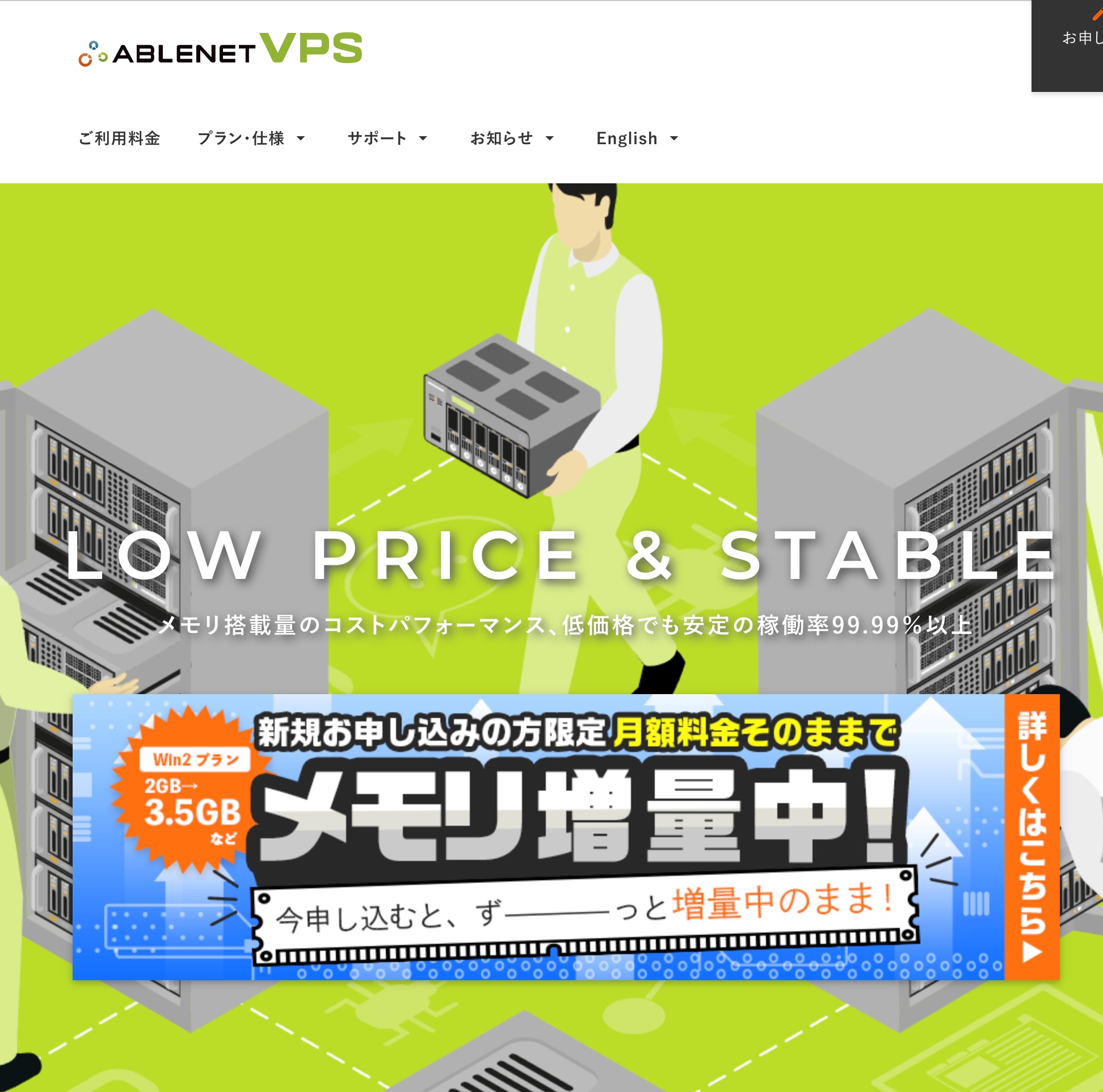
| 初期費用 | プランによる |
| 月額料金 | 783円~ |
| メモリ | 0.5GB~16GB |
| vCPU | 1コア~8コア |
| ストレージ容量 | 30GB~200GB |
| Abiotic Factorのテンプレートイメージ | × |
| プラン変更 | ◯ |
ABLENET VPSはメモリ0.5GBから16GBにまで対応しているVPSサービスです。
プラン変更に対応しており、V0プラン以外であれば自由にいつでもプランを変更できます。
Abiotic Factorのテンプレートイメージの提供はないため、マルチサーバーの構築は自身で行わなければいけません。
ABLENETのおすすめポイントを以下にまとめました。
- 10日間のお試し期間がある
- リソース変更サービスがある
- コンビニ払いに対応している
ABLENETには10日間のお試し期間があるため、使い心地や動作確認などをしたい場合に便利です。
リソース変更サービスが用意されており、既存のプランのままでメモリやCPU、ストレージなどをスケーラブルに変更できます。
支払い方法としてクレジットカードの他にコンビニ払いにも対応している点は便利です。
Abiotic Factorのサーバーの立て方
レンタルサーバーを用いてAbiotic Factorのサーバーを立てるための手順を以下にまとめました。
- レンタルサーバーと契約をする
- SteamCMDをインストールする
- Abiotic Factor用サーバープログラムをインストールする
- 各種設定を行う
- マルチサーバーに接続する
Abiotic Factorのマルチサーバーを立てるための具体的なやり方について詳しく解説します。
手順①:レンタルサーバーと契約をする
まずはAbiotic Factorのサーバーを立てるために利用するレンタルサーバーと契約します。
レンタルサーバーはさまざまな種類があるため、使いやすさや料金、機能などに注目して選びましょう。
Abiotic Factorのテンプレートイメージのあるサービスであれば、初心者でも簡単にマルチサーバーを立てられます。
レンタルサーバーを選んだ後は、実際に契約手続きを進めましょう。
手順②:SteamCMDをインストールする
Abiotic Factorのテンプレートイメージがないレンタルサーバーを活用する場合は、最初にSteamCMDのインストールをします。
SteamCMDとはコマンド操作でSteamのゲームのダウンロードができるソフトです。
レンタルサーバーのサーバー上にSteamCMDをダウンロードして実行しましょう。
手順③:Abiotic Factor用サーバープログラムをインストールする
SteamCMDを利用すれば、Abiotic Factor用サーバープログラムのインストールが可能です。
また、Abiotic Factor用サーバーを機能するために必要なDirect XとVisual C++もインストールしておきましょう。
必要なソフトはすべて無料で入手できます。
手順④:各種設定を行う
Abiotic Factor用サーバーにアクセスするためにファイアウォールのポート開放をしましょう。
ポート開放の操作にはコマンド操作が必要になります。
レンタルサーバーの中にはコントロールパネル上でポート開放ができるサービスもあります。
手順⑤:マルチサーバーに接続する
すべての準備が完了した後は、コマンド操作でAbiotic Factor用サーバーを起動させましょう。
初回の起動時にはサーバー名とパスワードの指定が必要になります。
サーバーを起動できたならば、Abiotic Factorアプリを起動して実際にサーバーへ接続してみましょう。
サーバーに接続するには事前に設定しておいたサーバー名とパスワードを入力します。
Abiotic Factor向けレンタルサーバーに関するよくある質問
Abiotic Factor向けのレンタルサーバーについてのよくある質問を以下にまとめました。
- レンタルサーバーにはどのような支払い方法がありますか?
- ゲーム専用ではないレンタルサーバーでもマルチサーバーを立てられますか?
- 専門知識がなくてもマルチサーバーを構築できますか?
レンタルサーバーについてのよくある質問に対して回答します。
レンタルサーバーにはどのような支払い方法がありますか?
レンタルサーバーはそれぞれのサービスごとに支払い方法の種類が異なるケースがあるため注意しましょう。
クレジットカード払いに対応するサービスは多く、他にもコンビニ払いや請求書払い、口座振替などがあります。
クレジットカード払いは即座に支払いの確認が取れるため、すぐレンタルサーバーを利用したい方におすすめです。
ゲーム専用ではないレンタルサーバーでもマルチサーバーを立てられますか?
ゲーム専用のサービスではないレンタルサーバーであっても、VPSであればマルチサーバーを立てることは可能です。
ユーザーにroot権限が与えられ、自由に環境構築できるサービスであれば、Abiotic Factorのマルチサーバーを立てられます。
ただし、ゲーム専用のサービスでない場合はAbiotic Factorのテンプレートイメージがない場合が多く、自力でコマンド操作をしてマルチサーバーの構築をしなければいけません。
専門知識がなくてもマルチサーバーを構築できますか?
マルチサーバーの構築にはコマンド操作が必要になるため、ある程度の専門知識が求められます。
ただし、テンプレートイメージがあるとマルチサーバーは自動で構築されるため、専門知識がなくても問題ありません。
Abiotic Factor用のマルチサーバーを構築したい場合は、テンプレートイメージの有無を確認しましょう。
Abiotic Factorにおすすめのレンタルサーバーまとめ
Abiotic Factorでマルチプレイを遊びたい方におすすめのレンタルサーバーを紹介しました。
Abiotic Factorのマルチサーバーを自動構築できる機能があるかどうかに注目しましょう。
他にもコスパやプラン変更の機能、サポート体制などを重視することをおすすめします。
本記事を参考にレンタルサーバーを選べば、快適にマルチプレイができる環境を整えられるでしょう。

